Supprimer Covm virus (Guide de suppression de virus) - Solution rapide de Décryptage
Guide de suppression de virus Covm
Quel est Le rançongiciel Covm?
Le rançongiciel Covm est un virus particulier qui crypte des documents, des images et d'autres fichiers, et qui contraint les gens à payer une rançon pour les récupérer
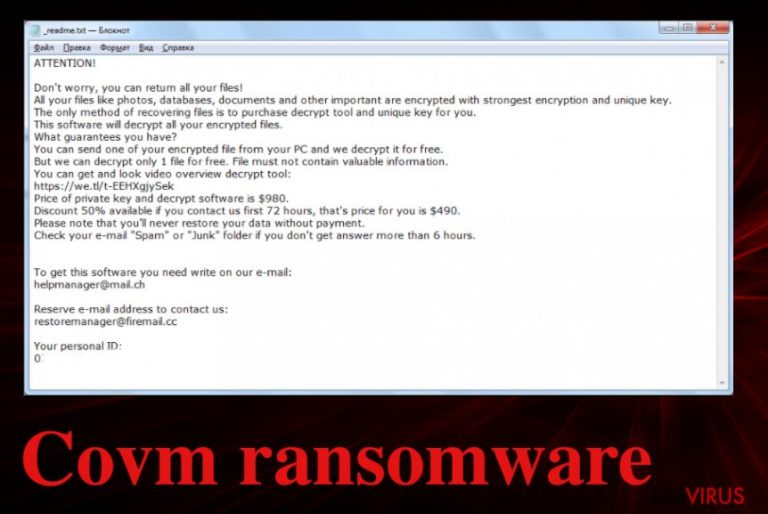
Cela a affecté les fonctionnalités du virus rançongiciel Covm, limitant ainsi les solutions proposées aux victimes. En outre, les cybercriminels responsables du virus sont connus pour publier des nouvelles versions chaque semaine. Toutes ces versions ayant subi peu de modifications, il est donc possible pour les chercheurs de déterminer assez rapidement le malware en question. Cependant, il n'y a toujours pas d'options pour un décryptage efficace. À moins de tomber sur la version qui utilise des clés hors ligne. Dans ce cas, Emsisoft dispose d'un outil de décryptage DJV capable de récupérer des fichiers pour certaines personnes. Si vous voulez essayer l'outil, vous devez savoir que votre identifiant indiqué dans la demande de rançon _readme.txt se termine par t1 car cela correspond à un identifiant hors ligne.
Lorsque les procédures d'encodage sont effectuées, un fichier texte apparaît sur le système. Le texte du fichier est un message de demande de rançon indiquant aux victimes les solutions possibles et fournissant les coordonnées de contact (helpmanager@mail.ch et restoremanager@firemail.cc), le montant de la rançon (980$ – 490$) et les moyens d'obtenir de la crypto-monnaie, puisque c'est leur méthode préférée pour recevoir de l'argent. Cependant, les experts affirment souvent que cette solution est loin d'être la meilleure, dans la mesure où les développeurs de rançongiciels ne pensent qu'à votre argent, et que les hackers habiles comme les membres de ce groupe ne se soucient ni de vos fichiers ni de vos autres contenus.. La possibilité que les fichiers soient restaurés une fois que vous avez payé est minime, voire nulle, il est donc préférable de réparer les dommages causés par le virus, de mettre fin au cryptovirus Covm, puis de réparer le système et de remplacer les fichiers à l'aide de sauvegardes de données fiables.
| Nom | Rançongiciel Covm |
|---|---|
| Famille | Virus Stop/Djvu |
| Extension de fichier | .covm est l'extension jointe à la fin de chaque fichier affecté par le cryptage |
| Demande de rançon | _readme.txt – est un fichier placé dans le Bureau, et dans d'autres dossiers contenant des données cryptées |
| Montant de la rançon | Les escrocs proposent une réduction de 50% aux personnes qui les contactent dans les premières 72 heures, mais le montant initial est de 980$ |
| Risque | La menace implique un chantage et de l'extorsion directe car les criminels cherchent à toucher votre argent et à soutirer le maximum de paiements aux gens |
| Distribution | Les services de piratage, les fichiers malveillants attachés aux e-mails et les sites piratés ou infectés sont autant d'éléments qui peuvent directement déclencher un injecteur de virus rançongiciel, ainsi votre appareil est affecté lorsque vous ne faites pas attention à ces détails |
| Fonctionnalités supplémentaires | Le logiciel malveillant lâche des virus supplémentaires pour exfiltrer les données sensibles, il dissimule le cryptage en affichant la fenêtre Windows Update, de sorte que les activités malveillantes ne peuvent pas être facilement détectées. La menace modifie également certains fichiers hôtes, ce qui empêche l'accès aux sites de cybersécurité sur l'appareil |
| Élimination | La suppression des rançongiciels requiert beaucoup d'attention et des outils appropriés, tels que des programmes anti-malware ou des logiciels de sécurité capables de détecter toute forme de comportement malveillant. |
| Réparation | Lorsque de telles menaces parviennent à infecter le système, l'ordinateur subit de graves dommages. Des outils de réparation comme FortectIntego sont donc nécessaires pour réparer correctement les dommages causés par le virus. |
Le rançongiciel Covm emploie l'algorithme de cryptage AES-256 qui permet à cette menace de crypter des documents, des images, des fichiers audio ou vidéo spécifiques. Si ces données n'ont pas de copies et qu'elles sont verrouillées, la triste nouvelle est que leur récupération est impossible. Les chercheurs parviennent parfois à en récupérer des parties, mais il s'agit là d'un rançongiciel trop puissant pour être facilement craqué.
Le rançongiciel Covm fonctionne principalement en mode en ligne, ce qui permet d'accéder à la clé AES-256. Comme ces identifiants sont stockés sur des serveurs distants, les criminels doivent se connecter à chaque processus de cryptage. C'est ainsi que fonctionnent les identifiants hors ligne par rapport aux identifiants en ligne. Malheureusement, les identifications hors ligne présentent plus d'espoir pour les victimes, car la même clé est utilisée pour au moins quelques victimes d'une variante.
Comme Covm ransomware est une version mise à jour de la solution qui implique des outils de décryptage est une option inaccessible. Cependant, le paiement du montant demandé dans la demande de rançon n'est pas non plus la meilleure solution :
ATTENTION!
Don't worry, you can return all your files!
All your files like photos, databases, documents and other important are encrypted with strongest encryption and unique key. The only method of recovering files is to purchase decrypt tool and unique key for you. This software will decrypt all your encrypted files. What guarantees you have? You can send one of your encrypted file from your PC and we decrypt it for free. But we can decrypt only 1 file for free. File must not contain valuable information.
You can get and look video overview decrypt tool: https://we.tl/t-WJa63R98Ku
Price of private key and decrypt software is $980. Discount 50% available if you contact us first 72 hours, that's price for you is $490. Please note that you'll never restore your data without payment.
Check your e-mail « Spam » or « Junk » folder if you don't get answer more than 6 hours.
To get this software you need write on our e-mail: helpmanager@mail.ch
Reserve e-mail address to contact us: restoremanager@firemail.cc
Your personal ID:
Les créateurs de Covm ransomware reçoivent des paiements et promettent de fournir des outils de décryptage, et les clés nécessaires aux processus. Mais ces messages sont à prendre au sérieux, car tout contact entre vous et ces extorqueurs peut entraîner l'apparition de logiciels malveillants encore plus nuisibles et des pertes permanentes d'argent et de fichiers.
La suppression des logiciels malveillants est la mesure à prendre immédiatement dès que vous êtes confronté au message des criminels. Le plus vite vous éliminerez cette menace, le mieux ce sera. Cependant, cela peut s'avérer difficile en raison de toutes les modifications apportées aux paramètres du système et de la capacité des logiciels malveillants à désactiver certaines fonctions. Redémarrez le système en mode sans échec et exécutez l'outil antivirus afin de rassembler et de supprimer tous les éléments du logiciel malveillant. 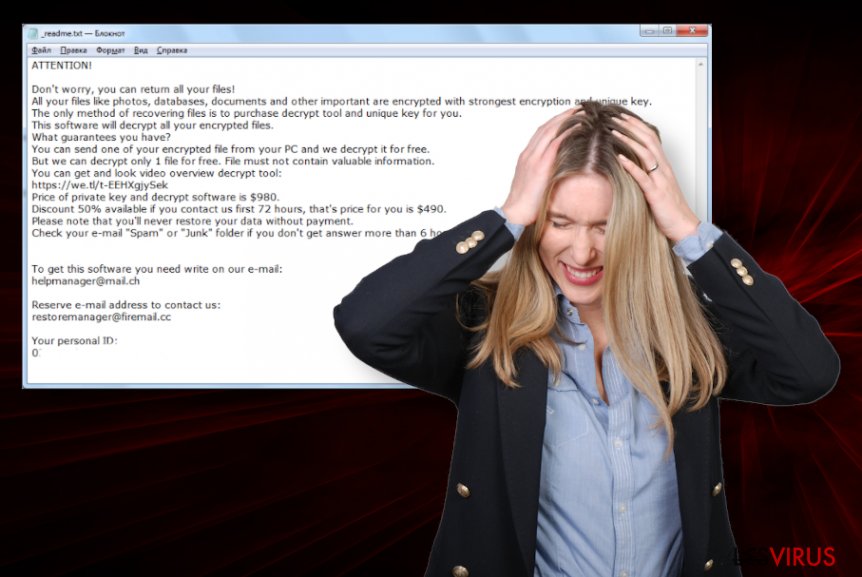
Selon des rapports récents, le rançongiciel Covm et trois autres de ce type ont tendance à propager des chevaux de Troie à des fins de suivi et de collecte de données, les détails sensibles concernant la victime pouvant ainsi être utilisés pour des escroqueries ultérieures. Les outils anti logiciels malveillants contrôlent des endroits du système et trouvent des traces, des programmes malveillants connexes, ou des fichiers de données utiles et des portes dérobées.
Cette méthode n'est pas celle qui pourrait vous aider à récupérer les fichiers cryptés par le logiciel de rançon Covm et à restaurer les données codées pour vous. La récupération de fichiers peut se faire grâce à des sauvegardes de données et des programmes tiers conçus à cette fin. Il faut toutefois retenir que le rançongiciel peut affecter les fichiers de ces dossiers :
- %System%.
- %system32%.
- %Roaming%.
- %Local%
- %AppData%
- %LocalLow%.
- %Temp%.
- %ProgramData%.
- %Windows%.
Lorsque les fichiers de ces dossiers et d'autres emplacements sont endommagés, modifiés ou affectés par un rançongiciel Covm, les fonctions système subissent des dommages et certaines des fonctions du système d'exploitation ne peuvent pas être utilisées pour la restauration des fichiers ou les opérations de sécurité. Vous devez lancer FortectIntego ou un autre outil de réparation de PC et réparer ces dommages, réparer les fichiers système et les entrées de registre.
Vous pouvez ensuite opter librement pour une méthode de restauration des données, soit un outil conçu pour récupérer les fichiers et restaurer les données modifiées par le virus rançongiciel Covm. Ci-dessous, vous trouverez quelques conseils supplémentaires et des solutions de programmes à votre disposition. Vous pouvez également trouver d'autres solutions alternatives pour les outils de décryptage.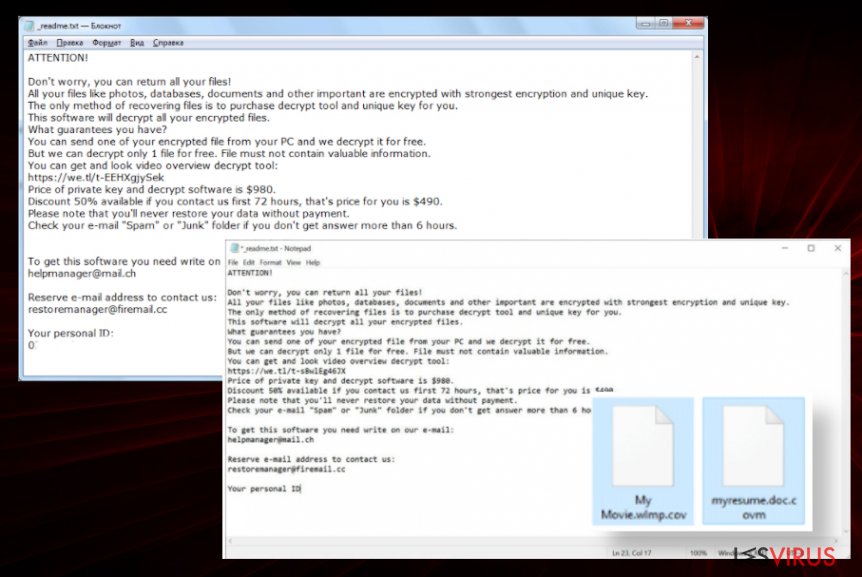
Principales méthodes d'infiltration de crypto-malware
Dans la majorité des cas, les cyber-infections profitent de personnes naïves qui ne prêtent pas attention aux détails et ne font pas attention aux étapes ou ignorent les alertes sur les contenus en ligne suspects. Vous pouvez recevoir un e-mail d'un expéditeur suspect et ne pas hésiter à supprimer la notification immédiatement. Mais certains utilisateurs préfèrent lire tous ces pourriels et télécharger les fichiers joints aux messages.
Malheureusement, un tel comportement entraîne des infections et des pertes de données utiles. Les criminels prétendent envoyer des fichiers, des factures ou d'autres documents légitimes, pour que les gens cliquent sur des liens ou téléchargent des documents Microsoft malveillants remplis de macros. Mais parmi les méthodes les plus utilisées, on trouve des techniques encore plus douteuses.
Les gens ont tendance à vouloir tricher et à chercher des outils de piratage de logiciels, des codes de triche pour les jeux, des versions sous licence d'outils gratuits. C'est là que les pages de torrents prennent de l'ampleur, et les logiciels malveillants risquent aussi d'infecter les appareils. Vous devez envisager le risque d'infection par des logiciels malveillants lorsque vous ne faites pas confiance à l'expéditeur, ou à la source du contenu que vous installez. Cette famille de virus est capable de propager des menaces sous forme de fichiers exécutables ou DLL contenant des données piratées. Restez à l'écart de tout ce qui est risqué.
Éliminez toute trace et tout dommage causés par le virus des fichiers Covm
Le virus rançongiciel Covm étant la menace la plus redoutable et la 227e version de la célèbre famille, d'après les autres versions et les rapports de victimes, payer n'est pas la solution pour vous. Si ce virus est présent sur votre appareil, essayez de redémarrer le en mode sans échec avec la mise en réseau dès que possible et téléchargez les outils anti-malware sur un autre appareil.
Une fois que vous avez ajouté SpyHunter 5Combo Cleaner ou Malwarebytes sur le périphérique externe, vous pouvez exécuter l'analyse complète du système sur l'appareil infecté et effectuer la suppression du rançongiciel Covm. Cette méthode automatique peut détecter et afficher tous les intrus potentiels et les supprimer du système. Vous n'êtes pas obligé d'être très calé en matière de technologie pour le faire.
Malheureusement, vous ne pouvez pas éliminer le virus manuellement. Ou du moins, le processus sera trop long et peut être risqué si vous vous trompez. La bonne nouvelle, c'est qu'il existe de nombreux outils permettant de supprimer le rançongiciel Covm et de vous aider à faire face aux dommages causés par ce virus. Une fois le système nettoyé, lancez FortectIntego et réparez les fichiers ou fonctions endommagés sur le système. Vous pourrez alors récupérer vos données directement sur l'ordinateur en toute sécurité.
Guide de suppression manuel de virus Covm
Rançongiciel : Suppression manuelle des rançongiciels en Mode sans échec
Redémarrez l'appareil en mode sans échec, afin que le système soit entièrement accessible, et que l'outil antivirus puisse fonctionner et supprimer le rançongiciel Covm
Important! →
Le guide de suppression manuelle risque de se révéler trop compliqué pour les utilisateurs ordinaires d'ordinateurs. Une connaissance avancée en informatique est nécessaire pour l'exécuter correctement (si des fichiers vitaux du système sont supprimés ou endommagés, cela pourrait compromettre complètement Windows), et cela pourrait également prendre des heures. C'est pourquoi nous vous conseillons fortement d'utiliser plutôt la méthode automatique fournie ci-dessus.
Étape 1. Accéder au Mode sans échec avec la mise en réseau
La suppression manuelle des logiciels malveillants doit être effectuée de préférence dans le cadre du Mode sans échec.
Windows 7 / Vista / XP
- Cliquez sur Démarrer > Arrêter > Redémarrer > OK.
- Lorsque votre ordinateur est actif, commencez à appuyer sur la touche F8 (si cela ne fonctionne pas, essayez F2, F12, Suppr, etc. – tout dépend du modèle de votre carte mère) plusieurs fois jusqu'à ce que la fenêtre Options avancées de démarrage s'affiche.
- Sélectionnez le Mode sans échec avec mise en réseau dans la liste.

Windows 10 / Windows 8
- Faites un clic droit sur le bouton Démarrer et sélectionnez Paramètres

- Faites défiler vers le bas pour choisir Mise à jour et sécurité.

- Sur le côté gauche de la fenêtre, choisissez Récupération.
- Faites maintenant défiler vers le bas pour trouver la section Démarrage avancé.
- Cliquez à présent sur Redémarrer.

- Sélectionnez Résolution des problèmes

- Allez à la section Options avancées.

- Sélectionnez Paramètres de démarrage.

- Cliquez sur Redémarrer.
- Appuyez maintenant sur 5 ou cliquez sur 5) Activer le Mode sans échec avec la mise en réseau..

Étape 2. Mettre fin aux processus suspects
Le Gestionnaire de tâches Windows est un outil pratique qui montre tous les processus en cours d'exécution en arrière-plan. Si un logiciel malveillant exécute un processus, vous devez l'arrêter :
- Appuyez sur Ctrl + Maj + Échap sur votre clavier pour ouvrir le Gestionnaire des tâches de Windows.
- Cliquez sur Plus de détails.

- Faites défiler vers le bas jusqu'à la section Processus en arrière-plan, et recherchez tout ce qui est suspect.
- Faites un clic droit et sélectionnez Ouvrir l'emplacement du fichier.

- Retournez au processus, faites un clic droit et choisissez Fin de la tâche.

- Supprimez le contenu du dossier malveillant.
Étape 3. Vérifier le Démarrage du programme
- Appuyez sur Ctrl + Maj + Échap sur votre clavier pour ouvrir le Gestionnaire des tâches de Windows.
- Allez à l'onglet Démarrage.
- Faites un clic droit sur le programme suspect et choisissez Désactiver.

Étape 4. Supprimer les fichiers de virus
Les fichiers liés aux logiciels malveillants peuvent être trouvés à différents endroits de votre ordinateur. Voici des instructions qui pourraient vous aider à les repérer :
- Tapez Nettoyage de disque dans la barre de recherche Windows et appuyez sur Entrée.

- Sélectionnez le lecteur que vous souhaitez nettoyer (C : est votre lecteur principal par défaut, il est probablement celui qui contient les fichiers malveillants).
- Faites défiler la liste des Fichiers à supprimer et sélectionnez ce qui suit :
Temporary Internet Files
Downloads
Recycle Bin
Temporary files - Choisissez Nettoyer les fichiers système

- Vous pouvez également rechercher d'autres fichiers malveillants cachés dans les dossiers suivants (tapez ces entrées dans la barre de recherche Windows et appuyez sur Entrée) :
%AppData%
%LocalAppData%
%ProgramData%
%WinDir%
Une fois que vous avez terminé, redémarrez le PC en mode normal.
Supprimer Covm à l'aide de System Restore
La restauration du système est la fonctionnalité qui récupère le système dans un état antérieur lorsque le virus n'était pas actif
-
Étape 1: Redémarrer votre ordinateur pour Safe Mode with Command Prompt
Windows 7 / Vista / XP- Cliquez sur Start → Shutdown → Restart → OK.
- Lorsque votre ordinateur devient actif, commencez à appuyer sur F8 plusieurs fois jusqu'à ce que vous voyez la fenêtre Advanced Boot Options.
-
Sélectionnez Command Prompt à partir de la liste

Windows 10 / Windows 8- Appuyez sur le bouton Power à Windows'écran de connexion. Appuyez maintenant sur et maintenez Shift, qui est sur votre clavier, puis cliquez sur Restart..
- Maintenant, sélectionnez Troubleshoot → Advanced options → Startup Settings et enfin appuyez sur Restart.
-
Une fois votre ordinateur devient actif, sélectionnez Enable Safe Mode with Command Prompt dans Startup Settings fenêtre.

-
Étape 2: Restaurer vos paramètres et fichiers système
-
Une fois la fenêtre Command Prompt'affiche, saisissez cd restore et cliquez sur Enter.

-
Maintenant, tapez rstrui.exe et appuyez sur Enter de nouveau..

-
Lorsqu'une nouvelle fenêtre apparaît, cliquez sur Next et sélectionnez votre point de restauration qui est antérieure à l'infiltration de Covm. Après avoir fait cela, cliquez sur Next.


-
Maintenant, cliquez sur Yes pour lancer la restauration du système.

-
Une fois la fenêtre Command Prompt'affiche, saisissez cd restore et cliquez sur Enter.
Bonus: Récupérer vos données
Le guide présenté ci-dessus peut vous permettre de supprimer Covm de votre ordinateur. Pour récupérer vos données cryptées, nous vous recommandons d'utiliser le guide détaillé suivant lesvirus.fr préparé par les experts en cyber sécurité.Si vos fichiers ont été cryptés par Covm, vous pouvez utiliser plusieurs méthodes pour les récupérer:
Data Recovery Pro est l'outil qui est censé restaurer vos fichiers après le cryptage
Les fichiers accidentellement supprimés, les données cryptées par le rançongiciel Covm ou affectées par toute autre menace peuvent être restaurés grâce à ce programme
- Téléchargez Data Recovery Pro;
- Suivez les étapes contenues dans la section Data Recovery et installez ce programme
- Lancez le programme et analysez votre ordinateur pour retrouver les fichier cryptés par le rançongiciel Covm;
- Restituez-les.
Si nécessaire, les versions Antérieures de Windows restaurent les données suite à une infection par un logiciel malveillant
Lorsque la restauration du système est activée, les versions antérieures de Windows peuvent apporter une aide pour les fichiers cryptés
- Retrouvez un des fichiers cryptés que vous souhaitez restaurer et cliquez droit dessus;
- Sélectionnez “Properties”, et allez dans l'onglet “Previous versions”;
- Là, cherchez toutes les copies disponibles du fichier dans “Folder versions”. Vous devez sélectionner la version que vous voulez restituer et cliquez sur “Restore”.
ShadowExplorer – pour endommager les fichiers rançongiciels de Covm
Lorsque les copies de Shadow Volume ne sont pas effacées par le virus, les fichiers peuvent être restaurés avec l'outil ShadowExplorer
- Téléchargez Shadow Explorer à partir de http://shadowexplorer.com/;
- Suivez les étapes de l'Assistant d'installation de Shadow Explorer et installez cette application dans votre ordinateur;
- Lancez le programme et glissez sur menu déroulant qui se trouve à l'angle supérieur gauche pour sélectionner le disque des données encodées. Vérifiez bien les dossiers qui s'y trouvent;
- Cliquez droit sur le dossier que vous voulez restaurer et sélectionnez “Export”. Vous pouvez aussi sélectionner l'endroit où vous voulez le sauvegarder.
Le décryptage du rançongiciel Covm n'est pas encore disponible
Vous pouvez essayer cet outil qui a déjà fonctionné pour d'autres versions de DJVU
Enfin, vous devriez toujours penser à la protection de crypto-ransomwares. Afin de protéger votre ordinateur de Covm et autres ransomwares, utiliser un anti-spyware de bonne réputation, telles que FortectIntego, SpyHunter 5Combo Cleaner ou de Malwarebytes
Recommandé pour vous
Ne vous faites pas espionner par le gouvernement
Le gouvernement dispose de plusieurs outils permettant de suivre les données des utilisateurs et d'espionner les citoyens. Vous devriez donc en tenir compte et en savoir plus sur les pratiques douteuses de collecte d'informations. Évitez tout suivi ou espionnage non désiré de la part du gouvernement en restant totalement anonyme sur Internet.
Vous pouvez choisir un emplacement différent que le vôtre lorsque vous êtes en ligne et accéder à tout matériel que vous souhaitez sans restrictions particulières de contenu. Vous pouvez facilement profiter d'une connexion Internet sans risque de piratage en utilisant le VPN Private Internet Access.
Gérez les informations auxquelles peut accéder le gouvernement ou toute autre partie indésirable et naviguez en ligne sans être espionné. Même si vous n'êtes pas impliqué dans des activités illégales ou si vous pensez que les services et les plateformes que vous choisissez sont fiables, soyez vigilant pour votre propre sécurité et prenez des mesures de précaution en utilisant le service VPN.
Sauvegarder les fichiers pour une utilisation ultérieure, en cas d'attaque par un malware
Les problèmes de logiciels générés par des logiciels malveillants ou la perte directe de données due au cryptage peuvent entraîner des problèmes avec votre appareil voire des dommages permanents. Lorsque vous disposez de sauvegardes adéquates et à jour, vous pouvez facilement récupérer après un tel incident et reprendre le travail.
Il est crucial de créer des mises à jour de vos sauvegardes après toute modification sur l'appareil, afin de pouvoir revenir au point sur lequel vous travailliez lorsque des logiciels malveillants ont modifié quoi que ce soit ou que des problèmes avec l'appareil ont entraîné une corruption des données ou des performances.
Lorsque vous disposez de la version précédente de chaque document ou projet important, vous évitez ainsi toute frustration et toute panne. Cela s'avère pratique lorsque des logiciels malveillants surgissent de nulle part. Utilisez Data Recovery Pro pour la restauration du système.







